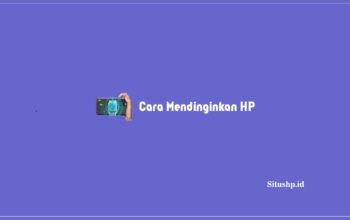Bagaimanakah cara membuat nama di layar kunci HP Realme ? Pada dasarnya prosedurnya cukup mudah dilakukan, dimana kalian bisa melakukannya baik dengan aplikasi bawaan HP Realme maupun dengan aplikasi tambahan.
Pastinya sebagian dari pembaca merasa penasaran bagaimana untuk membuat nama bisa muncul di layar kunci handphone Realme milik kalian.
Selengkapnya silahkan simak prosedur dari cara membuat nama di layar kunci HP Realme pada uraian di bawah ini.
Baca Juga : 2+ Cara Membuat Nama Di Layar Kunci HP Realme
Cara Membuat Nama Di Layar Kunci HP Realme
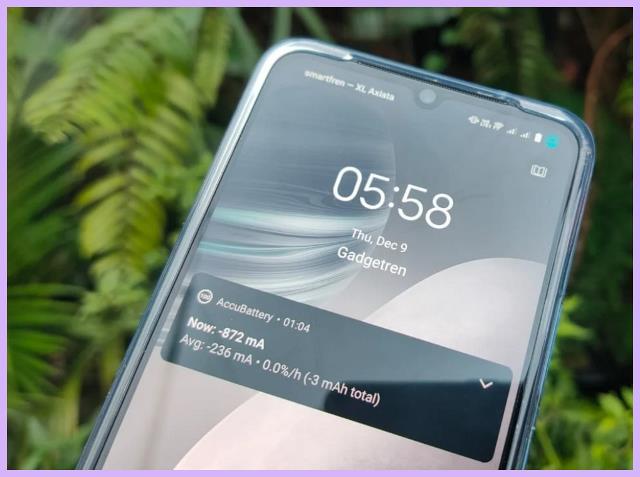
Mengubah nama di layar utama Hp Realme memang terbilang mudah dilakukan. Banyak dari pengguna yang ingin mengganti nama tersebut disesuaikan dengan keinginan masing-masing.
Sehingga nama pada layar akan terlihat lebih personal saat digunakan. Jika kalian seorang yang baru menggunakan HP Realme maka pembaca ini tepat untuk kalian baca.
Sebenarnya, bukan hanya HP Realme saja yang memiliki fitur untuk membuat nama sendiri pada layar ponsel saat terkunci, namun beberapa HP Android juga sudah memiliki fitur yang serupa.
Dengan fitur tersebut, bahkan pengguna tidak hanya bisa membuat nama diri kalian saja, namun kalian juga bisa membuat tulisan lain yang diinginkan.
Lantas bagaimana cara membuat nama di layar kunci HP Realme ? Caranya cukup mudah, kalian hanya perlu mengikuti tutorial di bawah unik secara runtut.
Cara Membuat Nama Di Layar Kunci HP Realme Dengan Pengaturan
Metode pertama, pengguna bisa membuat nama di layar kunci melalui menu settings atau pengaturan layar kunci dengan mengaktifkan tambahan teks.
Disana, pengguna bisa menambahkan informasi lain yang ingin dimunculkan pada halaman layar kunci. Berikut tutorialnya yang dibedakan berdasarkan tipe HP :
Versi Layar IPS
Perlu diketahui bahwa realme memiliki 2 jenis layar yang dipasang pada perangkatnya, yakni ada tipe layar IPS dan AMOLED. Masing-masing tipe ini memiliki tutorial yang berbeda.
Nah, bagi kalian yang menggunakan HP Realme dengan versi layar IPS, maka bisa ikuti cara membuat nama di layar kunci HP Realme di bawah ini :
- Pertama, buka menu “Settings atau Setelan”
- Lanjut pilih menu “Display atau Tampilan”
- Setelah itu, klik opsi “Lock Screen atau Layar Kunci”
- Nantinya akan muncul pilihan beberapa menu
- Klik menu “Tambahkan teks di layar kunci”
- Berikutnya akan muncul menu pop up
- Lalu ketikkan nama atau teks yang kalian inginkan
- Jika sudah selesai, silahkan tekan tombol “Simpan”
- Untuk melihatnya, coba matikan dan nyalakan layar kunci kembali
Baca Juga : 3+ Cara Mengecek Touchscreen Realme
Versi Layar AMOLED
Selanjutnya, bagi kalian yang menggunakan layar AMOLED bisa mengikuti prosedur di bawah ini untuk membuat nama di layar kunci dengan mengaktifkan fitur “Always On Display”
Berikut tutorial dari cara membuat nama di layar kunci HP Realme untuk versi layar AMOLED :
- Buka aplikasi “Setelan” di perangkat Realme milikmu
- Ketik kata kunci “Always On Display” di kolom Pencarian
- Kalian akan melihat berbagai pilihan tampilan Always On Display
- Lanjut, tuliskan teks atau nama sesuai keinginan pengguna
- Tekan tombol “Apply atau Terapkan” untuk menyimpan pengaturan
Jika proses diatas selesai dilakukan, maka sekarang saat layar dalam keadaan terkunci “Always On Display:” akan menampilkan nama atau teks yang sudah kalian tambahkan.
Cara Membuat Nama Di Layar Kunci HP Realme Dengan Aplikasi Tambahan

Metode selanjutnya, kalian juga bisa menggunakan aplikasi pihak ketiga untuk membuat nama di layar kunci pada HP Realme.
Caranya pun juga cukup mudah, dimana kalian hanya perlu mengunduh aplikasinya di Playstore saja untuk memunculkan nama pengguna pada layar kunci HP Realme.
Adapun berikut beberapa rekomendasi aplikasi pihak ketiga yang bisa kalian gunakan untuk membuat nama di layar kunci HP Realme dan android lainnya :
Smart Navigation Bar
Smart Navigation Bar merupakan aplikasi yang bisa kalian gunakan untuk menambah nama di navigasi atau layar kunci pada ponsel Realme.
Selain itu, aplikasi ini juga menyediakan fitur lain yang kreatif, misalnya seperti ikon kustom, mengubah warna, menyesuaikan posisi teks, hingga menambahkan efek animasi teks.
Kalian juga bisa mengatur dan menampilkan informasi lain yang diinginkan di layar kunci loh. Berikut prosedur yang bisa kalian lakukan :
- Download dan instal aplikasi “Smart Navigation Bar” melalui Play Store
- Lalu buka akses aplikasi dan berikan izin yang diperlukan
- Aktifkan menunya dengan masuk ke menu “System Overlay”
- Izinkan akses penyimpanan pada bagian “Storage Permission”
- Nyalakan fitur dengan klik tombol “ON” pada menu “Management”
- Tambahkan teks dengan mengklik bagian “Text Note”
- Langkah terakhir, silahkan klik pilihan “Add”
Baca Juga : Download Game Space Realme: Fitur & Keunggulan
Always On Amoled
Rekomendasi yang kedua adalah “Always On Amoled”. Aplikasi berfokus pada fitur “Always On Display” atau tampilan selalu aktif pada layar ponsel Realme milikmu.
Selain menampilkan keterangan seperti jam, tanggal, dan pemberitahuan, aplikasi tersebut juga memungkinkan untuk menambahkan teks khusus atau nama di layar kunci.
Berikut langkah-langkah lengkapnya :
- Unduh aplikasi “Always on Amoled” dari Google Play Store
- Setelah sudah terpasang, silahkan buka akses aplikasinya
- Berikan izin akses yang diperlukan agar aplikasi bisa berfungsi
- Lakukan “Pengaturan Tampilan” sesuai preferensi kalian
- Klik opsi “Pengaturan Layar Jam” untuk memilih style yang cocok
- Silahkan pilih latar belakang dan model teks yang kalian sukai
- Klik opsi “Teks Memo” untuk memasukkan nama atau informasi lain
- Jika sudah selesai, klik opsi “Play” untuk melihat hasil tampilan layar kunci
Bagaimanakah Jika Proses Gagal ?
Meski tutorial di atas bisa dilakukan dengan mudah, namun masih ada beberapa pengguna yang mengeluhkan bahwa mereka gagal dan tidak bisa membuatnya.
Nah, salah satu hal yang mungkin menjadi penyebab utama kenapa pengguna tersebut tidak bisa membuat tulisan nama layar kunci tersebut yakni karena ponsel belum menyediakan fitur tersebut.
Atau dapat dikatakan fitur pembuatan nama di lock screen ini hanya tersedia untuk beberapa versi HP Realme tertentu saja.
Baca Juga : 3 Cara Check Coverage Apple
Demikianlah informasi yang dapat kami sampaikan terkait beberapa cara membuat nama di layar kunci HP Realme. Semoga dapat membantu.